ホームページ・ビルダーでは、編集スタイルと編集モードが選択できます。
編集スタイルは「かんたん」「スタンダード」「エディターズ」の3つのスタイルが選択できます。編集モードは「どこでも配置モード」、「標準モード」の2つのモードがあります。
このFAQでは、各編集スタイルと編集モードの特徴、その組み合わせについてご説明します。
I 編集スタイル選択画面
3つのスタイルが選択できます。
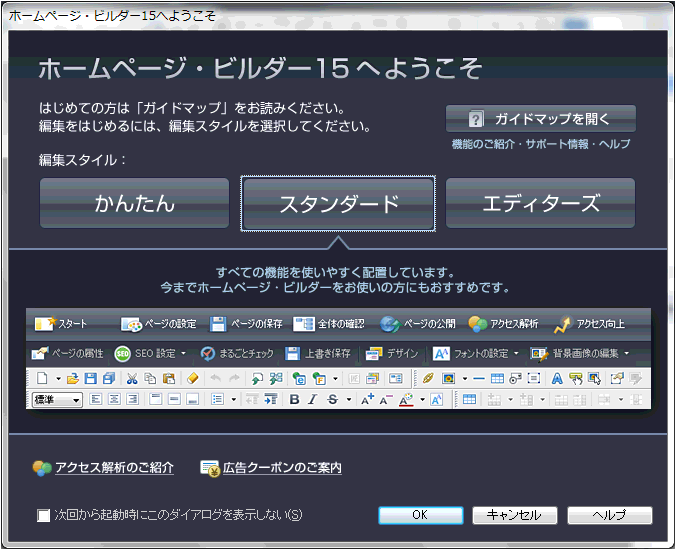
【かんたんスタイルの場合】
「かんたん」スタイルでは、「かんたんナビ」と大きめのツールを使って、ほとんどの操作を行うことができます。画面の左側に表示されている「ナビメニュー」は、ホームページ・ビルダーが提供する素材を挿入するための素材集に切り替えることができます。
なお、このスタイルではHTML ソースの編集はできません。
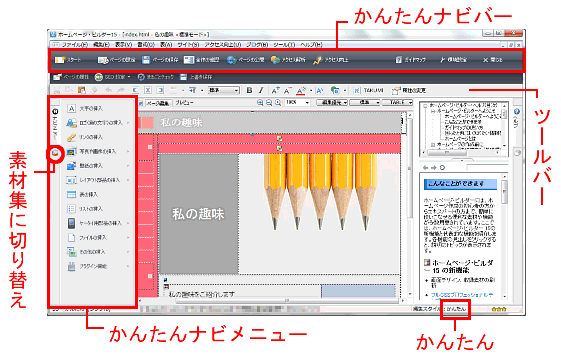
【スタンダードスタイルの場合】
「スタンダード」スタイルでは、「かんたんナビ」とメニューバーのどちらを使っても機能を実行することができます。初回起動時、画面左側には「ナビメニュー」のアイコンだけが表示されています。
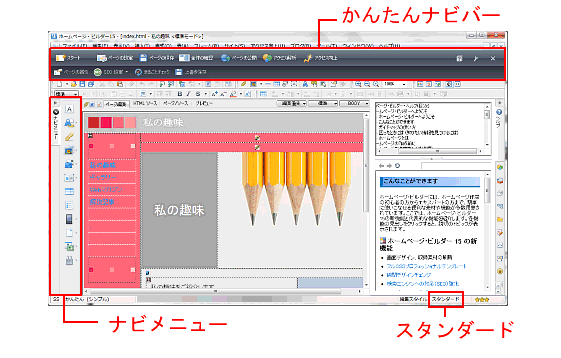
【エディターズスタイルの場合】
「エディターズ」スタイルでは、ページ編集領域が広く確保されています。ページ/ソース画面を使えば、HTML ソースとページ編集の両方を同時に編集することが可能です。操作はメニューバーを使って行います。「タグ一覧」「ページ一覧」などは画面右側に折りたたまれており、必要に応じて広げて使うことができます。
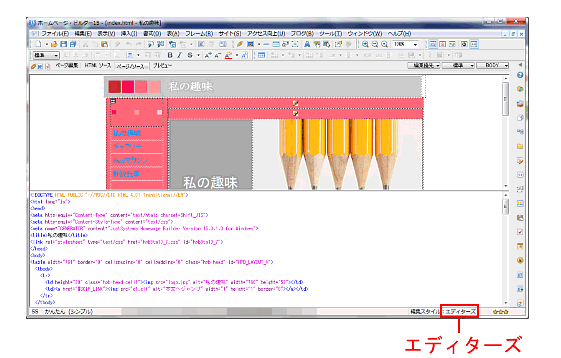
II 編集モード選択画面
2つのモードで作成できます。
【標準モードの場合】
「標準モード」は、操作方法がワープロに似ています。文字や画像を入力すると、基本的にはページの左揃えに配置されます。その後で中央揃えや右揃えにすることができます。文章を2段組にしたり、画像を横に並べて配置したりするには、ちょっとしたコツが必要です。
【どこでも配置モードの場合】
「どこでも配置モード」は、操作方法が作図・描画ソフトに似ています。文字や画像をページ上の好きな場所に配置できます。また、画像と文字を重ねあわせることもできます。ただし「どこでも配置モード」にはいくつかの制限事項があります。制限事項については、以下のFAQを参照してください。
III 関連情報
■関連情報